我的键盘进化史
程序员每天看的最多的不是女朋友的脸,而是显示器;摸的最多的不是女朋友的手,而是鼠标和键盘。
没记错的话,大二下学期我攒钱购入了人生中第一把机械键盘,应该是一把产地台湾的,108 键的 Cherry 青轴键盘。购入青轴是因为从来没使用过机械键盘,不如先买把“机械感”最强的,给自己一个强烈的感知。
但这把键盘其实用了没多久,大三时就在咸鱼卖掉了。第一个原因是青轴 + 宿舍,感谢室友不杀之恩🙏。第二个原因则是大学宿舍是 8 人间上下铺,极破,住在上铺的我只能在床尾放了个组装式的床上电脑桌。床宽一米不到,所以桌子自然也极窄,放一把 108 键的键盘实在憋屈,于是我只能寻求一把尺寸更加小巧的键盘。
大三距今亦五六年有余,那时候机械键盘行业刚抬头不久,选择还不算太多。国产轴质量还不太行,市场上都是 Cherry 的天下,而机械键盘这东西少个键就实打实能便宜个几块钱,因此我迫于经济实力和桌面大小,直接购入了当时还算火爆的 Poker2 茶轴。这款 60 键的迷你键盘不仅没有 F 区和小键盘,甚至连方向键都没有,而是要使用 Fn + WASD 实现上下左右四个按键。毕竟从小到大用接触到的都是 108 键全尺寸的键盘,刚开始我确实非常不习惯,但直到我大三我确定走上程序员这条道路,开始自学编程时,我突然对这种奇葩的键位路转粉了。
想象一下传统的键盘布局,每次我们需要敲击上下左右时,右手都需要挪动至少半个键盘的宽度,摸清楚位置,完成敲击操作后,再复位到右键区。不管什么职业,上下左右都应该是键盘上用的最多的按键了,这种一生中可能会重复几亿次甚至几十亿次的无效挪动和复位是非常“反效率”的。而 Fn + WASD 这个操作又如何呢?我的右手几乎不需要移动,只消右手拇指按住空格键右侧的 Fn 键,左手按 WASD 即可,当方向键使用完毕,我只需要松开右手拇指,左手和右手即刻进入输入的 Ready 状态。
说句题外话,比起挪动右胳膊肘找方向键这个操作,找鼠标显然更没有效率,因此越是 Pro 的软件,就会设计越多的快捷键,旨在让使用者的手指尽可能迅速地铺开脑子里的火花。Fn + WASD 的输入模式就与软件里的快捷键思想如出一辙。
以程序员非常熟悉的 Vim,Emacs 以及 JetBrains IDE 这几款软件举例,Vim 和 Emacs 都是前 GUI 时代的软件,他们不得不设计优秀的编辑思路和巨量的快捷键,但 JetBrians 系软件作为 IDE,比起 Vim 体量大了无数倍,却依然为每一个操作都埋下了合理且成体系的快捷键,这是非常难得的。我不是 Vim 或 Emacs 用户,但我曾经为了装逼,尝试过在 WebStorm 中坚持不使用鼠标进行编码。当时只经历了两天左右的阵痛期,就已经完全可以扔掉鼠标了 (而 VSCode 还没能做到全快捷键覆盖)。
大四的冬天,我决定北漂。为了减轻行囊, 我二手出掉了陪伴了我两个多学期的 Poker2 茶轴,背着一个双肩包来到了北京。但当我放下行李,打开笔记本,开始超大量的编程学习时,我再次发觉一把趁手键盘的重要性。
曾经有一份真挚的陪伴摆在我面,我没有珍惜,等我失去的时候,我才后悔莫及。人世间最痛苦的事情莫过如此。如果上天能够给我一个再来一次的机会,我会对那把键盘说三个字:再来一把。于是我就只能勒紧裤腰带,重新购入了一把 Poker2。其实当时已经推出 Poker3 了,但如果没记错的话 3 代比 2 代要贵上 100 元,而且 3 代背面有一个很多余的刻线图案,我很不喜欢,于是就还是选购了 2 代。不过这次我没有再购买茶轴,而是选择了红轴版本,毕竟就只剩红轴还没体验过了 (体验过朋友的黑轴,完全不是我的菜)。
于是这把键盘就一直陪伴我到现在,算下来也使用几近 5 年了。出于断舍离、换工作等一系列原因,我也并非一直在高强度使用这把键盘,但每次吃灰一段时间,重新上手后,总会让指尖产生一种~~揉少女酥胸般的~~愉悦感。目前这把键盘除了键帽上的字迹有所磨损外,依旧坚挺,那究竟是什么原因让我产生换键盘的念头呢?
需求导向的购物
虽然功能完好,但这把 Poker2 放眼当下确实有很多值得吐槽的地方。
我热衷于桌面理线,目前办公桌面仅留了三根线:一是 MBP 与显示器相连的 TypeC 线,这根线让 MBP 给显示器传输视频信号的同时,显示器还能提供 90W 的反向充电,这种神奇的连接体验在 2021 年几乎已经成为标配;其二便是有线的 Earpods,这是之前购买 iPad Mini 5 时附送的;其三就是这根键盘线了。前两根线着实是去不掉,因此我只能对键盘线做文章,希望换上无线键盘,精简掉这根键盘线了。

除了键盘线和人性中的喜新厌旧外,我更换键盘的最核心动力其实是敲击时的声响。本人自带大力金刚指 Buff,敲同事的静音红轴都能敲出广场舞的动静。而 Poker2 键盘内没有任何缓冲结构,且留有一个很大的空腔,这就导致每一次敲击,弹簧音夹杂着钢板震动音在键盘内空谷传响,余音袅袅,绕办公桌三秒而不绝。虽然我也会刻意减小指尖的力道,但难免有些时候状态极佳,进入 Zone,便不可避免地打扰到方圆几个楼层的同事。终于有一天,有一位女同事忍无可忍,在飞书上私聊我要求敲键盘声音小一点😢。
于是我就只能把笔记本电脑从增高架上拿下来,和外接显示器摆成上下结构,使用笔记本的键盘了。但迫于我还在使用 16 寸 i9 处理器的 MBP,实在扛不住手掌放在 C 面时火炉般的炙烤,以及随便跑个工程都飙到最高转速的风扇声,我还是决定把笔记本再架起来,并且购入一把安静点的键盘。
在选购电子产品时,我一向习惯把自己的需求按照强弱顺序依次列出来,这样根据需求去筛选,就会发现市面上符合需求的产品也就没几个了。下面是我列出的需求清单:
- 【强需求】尽可能静音
- 【强需求】支持蓝牙或无线接收器连接,毕竟我要干掉桌面上的键盘线
- 【强需求】对 Mac 系统兼容性好
- 【强需求】越小越紧凑越好,并且只接受 60% 配列,顶多主键区以外带几个方向键
- 【弱需求】外观尽可能简约低调
- 【弱需求】不接受过于异形的键位,比如 HHKB 。毕竟有多种设备换着用,不想有太高的学习成本
- 【弱需求】希望有全尺寸右 Shift 键。因为平时习惯使用小指按右 Shift ,食指按 '{' 和 '}' 打出花括号
经历了两个小时的“艰难”选购,以及多方推荐,我终于确定了这把来自宁芝 (Niz) 的 ATOM 68 静电容键盘,35g 的压力克数,灰白配色,侧刻键帽。由于北京地区正巧没有侧刻版本,只能从上海调货,于是物流多花了两天时间,10 月 28 号下单,30 号上午才拿到这把键盘。
开箱和上手试玩
外包装环保且平平无奇。打开之后就直接是键盘本体,键盘有泡泡纸包裹,并且键盘上还有一个蛮厚实的防尘罩。

键盘的调色很舒服,我个人非常喜欢这种浅灰 + 奶白的配色,看起来既优雅又性冷淡。事实上我购买衣物和鞋子时也倾向于这种配色。

包装里的不用读系列其实还是需要读一读的。虽然支持的操作很多,但绝大部分我都不太用得上,大概也就记住怎么连接蓝牙和查看电量就可以了。
键盘支持蓝牙、优联和有线三种模式。充电接口使用 TypeC,且背面带有三向理线槽设计,随键盘附赠的 USB to TypeC 数据线做工真的是相当扎实。对比 Poker2 那奇葩的 USB MiniB 接口,我欣慰地露出了老父亲般的微笑。
键盘自带 Windows 风格键帽,但也提供了更符合 Mac 风格的 Command、Option 替换键帽。并且这款键盘支持按下 Fn + Alt 键快速切换 Windows 系统键位和 Mac 系统键位,再也不用在 Mac 的系统设置里对调 Command、Option 的位置了,极度好评🥰。
键盘还附赠了一大堆弹簧,据说可以自己拆开键帽安装弹窗增加压力克数。我购买的这款是 35g 版本,个人觉得力度不轻不重刚刚好,而且我现在早已遗失大学那会的折腾劲,估计只要键盘不出毛病,我是绝不会主动拆轴瞎搞的。

键帽采用 PBT 材质,做工很不错,完全不像网传的那样有毛刺和水口 (不过我看的那个评测视频已经是一年前的了)。我购入的这款是侧刻版本,但键帽正面并非完全空白,而是有半透明的刻印,在一定角度下还能呈现反光。不过作为极简主义者,我还是更希望键帽正面能干净得彻底一些😅。


键盘轴体与传统机械键盘的十字菊花略有不同,但朋友表示第三方的键帽也能装进去。至于大键则是采用了平衡杆,不晃不涩不肉,感觉不错。迫于我从来没接触过平衡杆,怕拆下来不好装,所以这里也就不拆大键了。

关于键帽还有一个非常有趣的细节,就是空格键并非直来直去,而是在中间做出了一个圆润的弧度,正好是我们平时敲击空格键时落指概率最大的区域,有效提升了大拇指的幸福感。为这个巧思点赞。

另一个细节是随键盘附带的优联接收器采用了半透明设计,可以直接看到里面的电路板,我很喜欢这样的直男设计。

把键盘翻过来就会感觉背面的做工和正面还是存在不小的差距。我收到的这把键盘在外圈和底壳连接处的缝隙粗细不一,而且四边的两个脚垫廉价感十足。顶部的脚撑采用了两段式设计,但质感不佳,手感奇异,你需要用几乎让自己怀疑这玩意是不是要被掰断了的力度才能把脚撑收回。

总体来说,我对这把键盘的外在还是非常满意的,类似脚撑、背部做工等问题其实对我来说并没有那么重要,而其他部分则完美符合了我的需求,甚至还在键帽设计、配件上还超出了我的预期😆。
玄学部分
在收到这把键盘前,我其实从来没有敲过静电容键盘,只是听有人将其形容为更轻的红轴,也有人直接将其形容为三五十块的薄膜键盘手感。但事实上当我落指的那一瞬间,就立刻感受到了久违的、“揉少女酥胸”般的愉悦感。这种感觉放在生活里叫一见钟情,如果放在键盘圈子里,大概就是“一把退烧”吧。
稍微敲了几段文字,我大概能够理解网上对于静电容手感不同形容的原因了。对比 Cheery 红轴,虽然都是直上直下,但静电容轴体稍微涩了那么一点点,手指每增加一点力道,都能感受到一种“沙沙”的阻尼感,非常奇特。而对比薄膜呢,静电容轴体的回弹速度又极其迅速,不像我之前用过的大部分薄膜键盘一样绵软无力。至于压力克数,恕老夫大力金刚指早已神功大成,其差异我并没有太大的感觉。
键盘的音量比起 Poker2 绝对是要轻柔太多,但也远不能称之为静音,不过我想,这种音量放在办公室里,应该不会让女同事私聊我的时候只谈键盘音量了 (然而也并没有女同事私聊我谈其他话题🙁)。键盘的音色我个人非常喜欢,闷闷的,沙沙的,和 Cherry 的清脆风格完全不同。
我也斗胆录了段敲字视频上传到了 B 站:宁芝NIZ 静电容 ATOM68 侧刻上手试敲**。**录音设备是 13 Pro,个人觉得录出来的效果还是非常还原的。p.s. 迫于腕托还在公司,所以我就随手找了块毛巾垫着了。p.p.s 为了拍摄这个顶部视角,我穷尽毕生物理学和几何学知识才搭建了这个垂直机位😂。
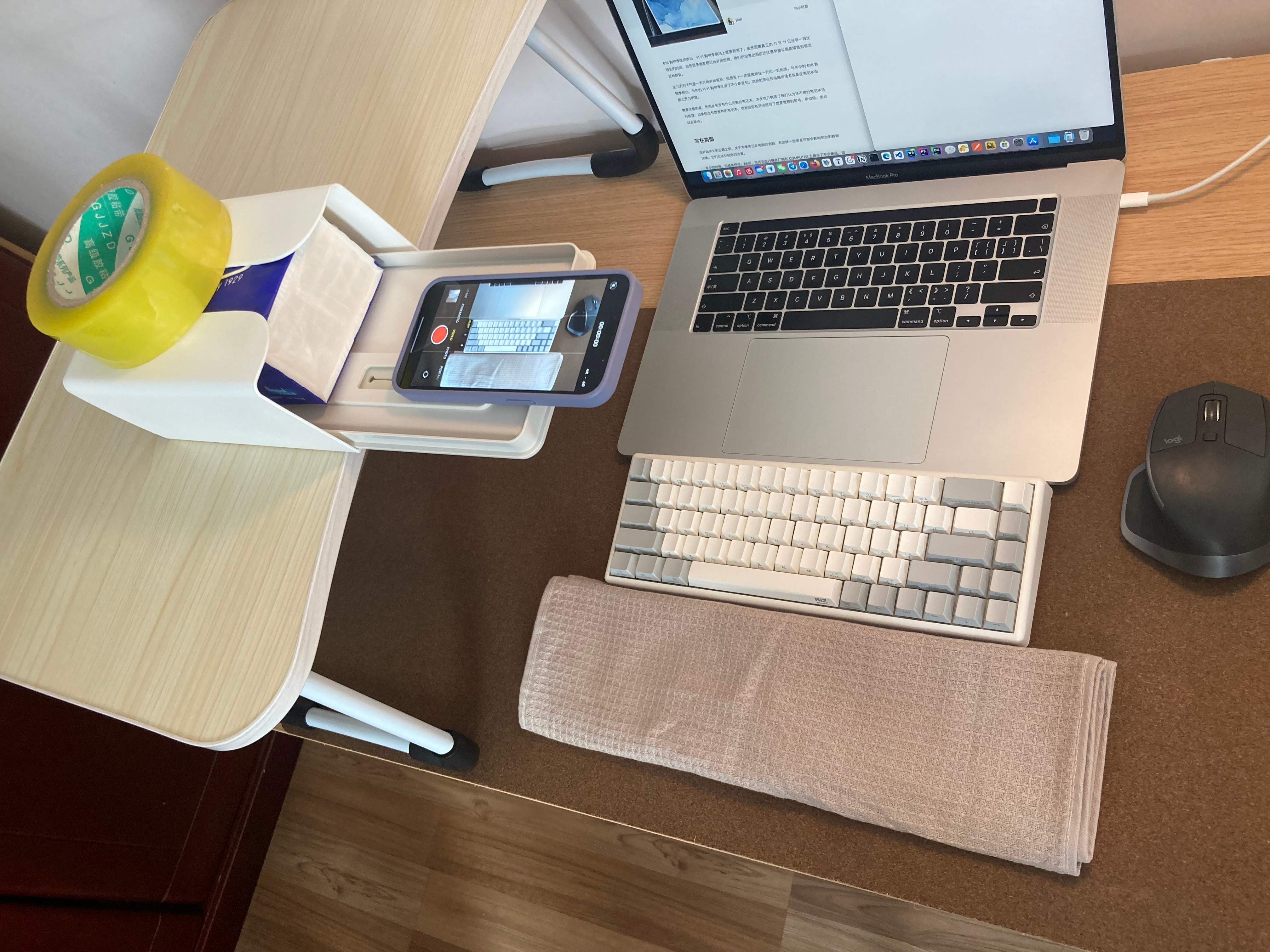
软实力
不知道是不是因为我用了太久 Poker2 有情怀加持,我确实觉得 Poker2 的快捷键设计堪称标杆,比如我们可以仅用 Fn + 右手区几个按键完成音量加减、静音、Home、End 等超常用功能。宁芝的这把键盘并没有像 Poker2 那样直接烧录大量的系统级快捷键,但有趣的是,宁芝别出心裁得在键盘上做了个“鼠标”,按下 Fn + WASD,就可以控制鼠标指针上下左右移动,而 Fn + ZXC 则对应鼠标的左中右按键,这套操作颇有 iOS 系统键盘按下空格后可以随意移动光标的意味。我试用了一下,很快便能上手,而且体验竟然意外的不错,比如在写这篇文章时,我就经常使用这个操作微调光标来修改附近的错字。
虽然预设的快捷键比较少,但好在宁芝提供了自定义编程软件,只需要把键盘用 USB 线连接就可以打开软件进行丰富的设置,但不得不说这个软件实在是令我哭笑不得,难以评价。
- 首先软件仅提供了 Windows 版本,不过碍于大部分外设的驱动都只提供 Windows 版本,我似乎也没什么好抱怨的
- 其次这款软件纯绿色免安装,用完即删。好评👍
- 软件 UI 一点都不直观,有高昂的学习和试错成本,我甚至需要对照软件文件夹旁边的 PDF 文档才能上手。差评👎
- 虽然软件很难用,但其功能确实强大,几乎可以对键盘上任何按键进行编程,支持的类型也五花八门,单键、多键、宏… 甚至连鼠标行为都可以自定义。好评👍
- 官网上的下载链接不可点击,必须加入官方 QQ 群才能从群文件中获取。作为一个互联网从业者,我个人极其反感这种可以刻意营造壁垒的营销手段。差评👎
虽然我刚开始也想通过驱动把 Fn + WASD 重新映射为上下左右以保持 Poker 的使用习惯,但折腾了一会也没成功,索性就放弃吧。因为一些原因,我马上要开始使用 Windows 笔记本办公,到时候我的键盘方案和快捷键方案会更加混乱,我实在没有精力去维护额外的使用习惯了。这样看来,Poker 的停产停售几乎是历史的必然。汝之蜜糖,彼之砒霜,能接受 Poker 那样异形键位的人还是太少了,这也是近几年来带有方向键的 68 键键盘崛起的原因吧。